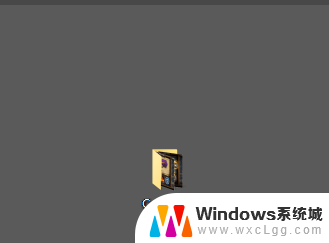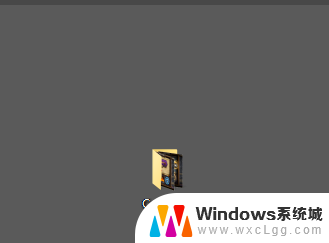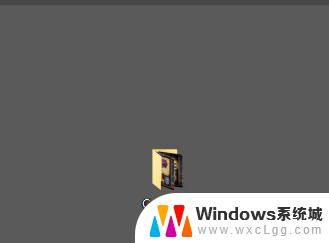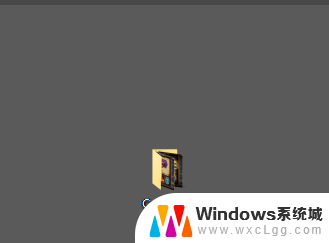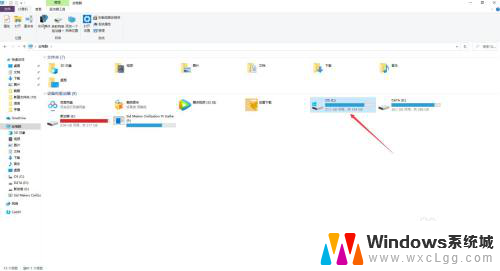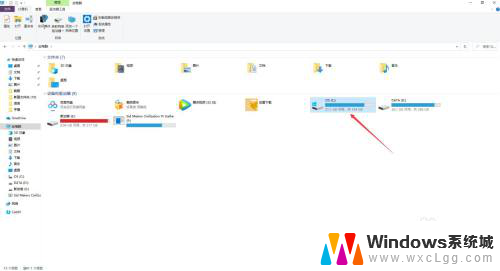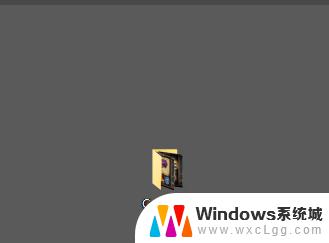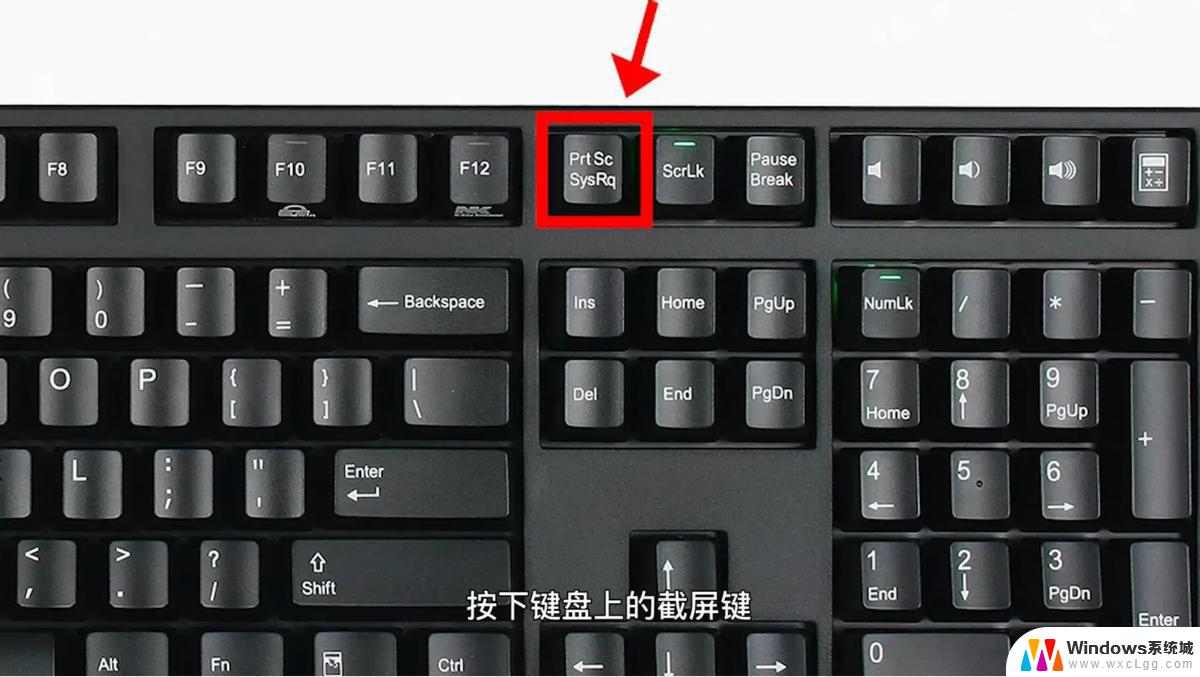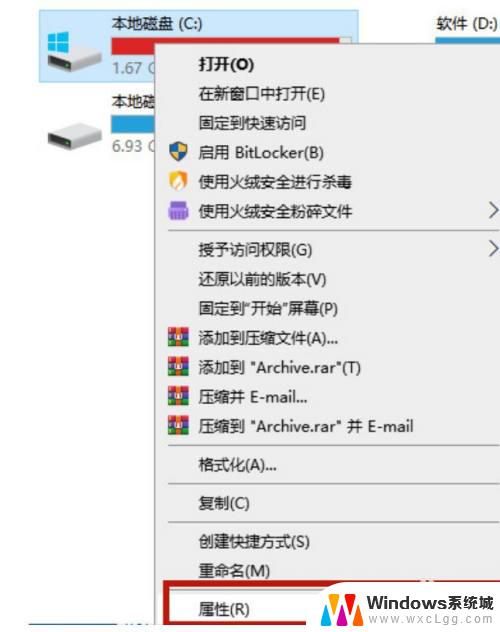win10截屏后图片在哪 win10截图保存路径在哪里
Win10操作系统是目前广泛使用的操作系统之一,不仅在个人电脑上得到了应用,还在许多企业和组织中得到了广泛的应用,在使用Win10系统进行工作或娱乐时,我们难免需要进行截屏操作,以捕捉重要信息或记录精彩瞬间。许多用户对于Win10截屏后的图片保存路径并不清楚,不知道具体在哪里可以找到这些截图。本文将为大家详细介绍Win10截图保存路径,帮助大家更好地管理和查找自己的截屏图片。无论是初次接触Win10系统的新手还是经验丰富的老手,相信都能从本文中获得一些实用的技巧和知识。
方法如下:
1.如果没有进行过更改的话,win10截图保存位置【Captures】文件夹里
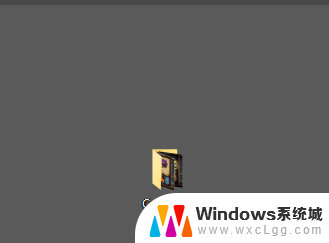
2.下面是进行过更改的,首先点击桌面最右下角【通知】图标--【所有设置】;如图所示
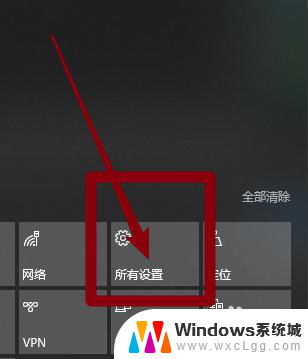
3.如图所示,进入windows设置,选择【游戏】
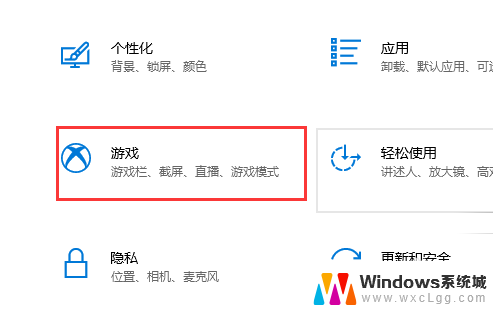
4.如图所示,进入后。点击【游戏DVR】,在右边就可以看到保存位置了,点击【打开文件夹】
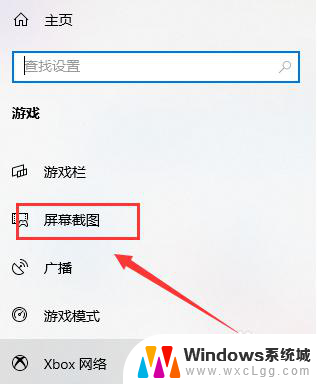
5.如图所示,打开文件夹,就可以看到我们所保存的截图了
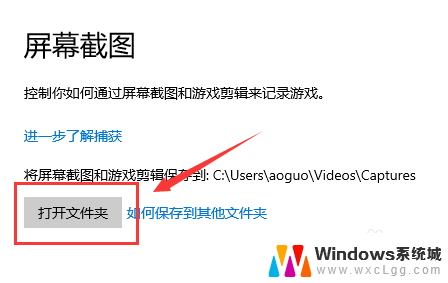
6.总结:
1.如果没有进行过更改的话,win10截图保存位置【Captures】文件夹里
2.下面是进行过更改的,首先点击桌面最右下角【通知】图标--【所有设置】
3.进入windows设置,选择【游戏】
4.进入后。点击【游戏DVR】,在右边就可以看到保存位置了,点击【打开文件夹】
5.打开文件夹,就可以看到我们所保存的截图了
以上就是关于win10截屏后图片在哪的全部内容,如果你也遇到了同样的问题,可以按照以上方法解决。